台式电脑光盘如何放入 如何在台式电脑上打开光驱
更新时间:2023-07-25 08:32:58作者:jiang
台式电脑光盘如何放入,随着科技的不断进步,台式电脑已经成为我们生活中必不可少的工具之一,而其中的光驱作为重要的存储和读取设备,在我们使用电脑的过程中也扮演着重要的角色。如何正确地将光盘放入台式电脑的光驱,并且如何在电脑上打开光驱呢?接下来我们将详细讲解这些步骤,帮助大家更好地操作台式电脑的光驱功能。
解决方法:
方法一:
1、首先先把电脑开机,不然的话,光驱是没法打开的。
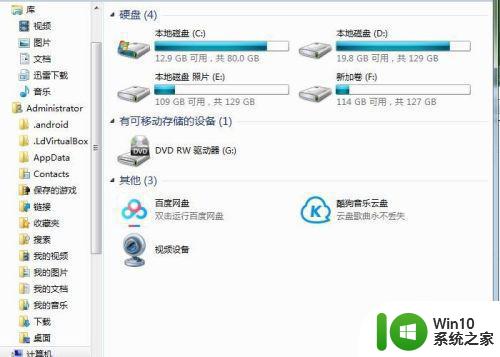
2、下图中DVD RW驱动器(G:)就是光驱(如下图1),我们用鼠标双击它,它会提示我们请插入一张光盘。
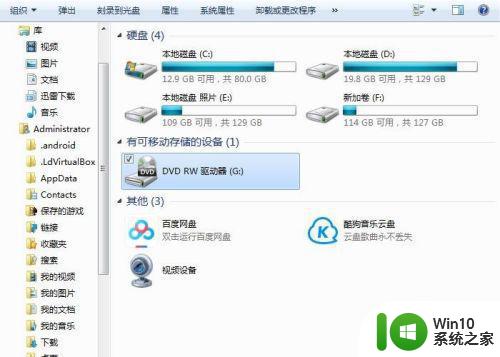
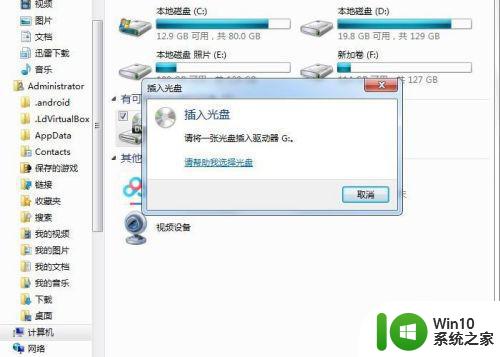
3、如果光驱中没有光盘,它就会自动打开电脑主机上的光驱,如下图。

4、我们把光盘放到光驱中,然后把光驱轻轻的推进去,如下图1.电脑桌面上会自动弹出一个界面,我们就可以和操作其它电脑上的文件一样操作光驱里的光盘了。我们可以读取光盘上的内容。


方法二:
1、在电脑启动之后,我们还可以用手指按下光驱上的按钮。如下图。

2、这样也可以打开光驱。这是一种物理方法。

以上是如何放置台式电脑光盘的全部内容,需要的用户可以按照这些步骤进行操作,希望这些信息对大家有所帮助。
台式电脑光盘如何放入 如何在台式电脑上打开光驱相关教程
- 台式机光盘怎么放 台式电脑如何装光盘
- 如何用电脑放光碟 如何在电脑上播放光盘
- 台式电脑如何打开蓝牙功能 台式机电脑的蓝牙在哪里开
- 联想笔记本电脑怎么打开光盘驱动器按钮在哪 联想笔记本电脑如何使用光驱打开光盘
- 电脑上如何打开光盘映像文件 光盘文件怎么打开
- 台式电脑怎么投屏电视上 台式电脑如何连接电视投屏
- 华硕台式电脑进入bios的方法 华硕台式电脑如何设置bios
- 台式电脑硬盘如何进行分区 怎样在台式电脑上自行对硬盘进行分盘操作
- 台式电脑上的麦克风怎么打开 台式电脑如何打开麦克风功能
- 怎样给台式电脑设置密码 台式电脑如何设置开机密码
- 台式电脑的屏幕亮度在哪里调 如何调台式电脑屏幕亮度
- 如何查看台式机电脑型号 台式机电脑型号在哪看
- U盘装机提示Error 15:File Not Found怎么解决 U盘装机Error 15怎么解决
- 无线网络手机能连上电脑连不上怎么办 无线网络手机连接电脑失败怎么解决
- 酷我音乐电脑版怎么取消边听歌变缓存 酷我音乐电脑版取消边听歌功能步骤
- 设置电脑ip提示出现了一个意外怎么解决 电脑IP设置出现意外怎么办
电脑教程推荐
- 1 w8系统运行程序提示msg:xxxx.exe–无法找到入口的解决方法 w8系统无法找到入口程序解决方法
- 2 雷电模拟器游戏中心打不开一直加载中怎么解决 雷电模拟器游戏中心无法打开怎么办
- 3 如何使用disk genius调整分区大小c盘 Disk Genius如何调整C盘分区大小
- 4 清除xp系统操作记录保护隐私安全的方法 如何清除Windows XP系统中的操作记录以保护隐私安全
- 5 u盘需要提供管理员权限才能复制到文件夹怎么办 u盘复制文件夹需要管理员权限
- 6 华硕P8H61-M PLUS主板bios设置u盘启动的步骤图解 华硕P8H61-M PLUS主板bios设置u盘启动方法步骤图解
- 7 无法打开这个应用请与你的系统管理员联系怎么办 应用打不开怎么处理
- 8 华擎主板设置bios的方法 华擎主板bios设置教程
- 9 笔记本无法正常启动您的电脑oxc0000001修复方法 笔记本电脑启动错误oxc0000001解决方法
- 10 U盘盘符不显示时打开U盘的技巧 U盘插入电脑后没反应怎么办
win10系统推荐
- 1 电脑公司ghost win10 64位专业免激活版v2023.12
- 2 番茄家园ghost win10 32位旗舰破解版v2023.12
- 3 索尼笔记本ghost win10 64位原版正式版v2023.12
- 4 系统之家ghost win10 64位u盘家庭版v2023.12
- 5 电脑公司ghost win10 64位官方破解版v2023.12
- 6 系统之家windows10 64位原版安装版v2023.12
- 7 深度技术ghost win10 64位极速稳定版v2023.12
- 8 雨林木风ghost win10 64位专业旗舰版v2023.12
- 9 电脑公司ghost win10 32位正式装机版v2023.12
- 10 系统之家ghost win10 64位专业版原版下载v2023.12